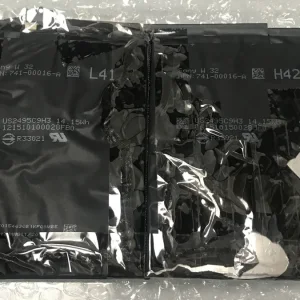Dell Vostro 3267メモリ増設の作業手順を図解【初心者向け】
デスクトップパソコン『Dell Vostro 3267』にメモリを増設したいけれど作業手順がわからないという初心者の方向けに、画像を用いて作業手順を丁寧に図解します。購入するメモリの種類もズバリお伝えするので参考としてください。また、メモリ増設でエラーが起こった時の対処法やDell Vostro 3267の仕様などについても解説します。
目次
Dell Vostro 3267のメモリ増設のために購入した商品

いきなりですが、今回のDell Vostro 3267メモリ増設のために購入したメモリ商品を紹介します。8GBメモリが1枚で5,000円程度という平均的な価格の商品です。
 | シリコンパワー デスクトップPC用 メモリ DDR4 2133 PC4-17000 8GB x 2枚 (16GB) 288Pin 1.2V CL15 SP016GBLFU213B22 新品価格 |
はじめから装着していた4GBのメモリに、新たに8GBのメモリを増設しました。合計12GBです。更にハイスペックを希望する方は、もともとの4GBのメモリを外し、8GBメモリを2つ増設する方法も可能です。その場合は合計16GBとなります。お好みや用途に合わせて選んでください。
Dell Vostro 3267のメモリ増設の手順【図解】
Dell Vostro 3267のメモリ増設の手順を丁寧に図解します。初心者の方でも同じ手順で行えば問題なくメモリ増設の作業を完了できるはずです。
Dell Vostro 3267のメモリ増設手順1_
パソコンの蓋を開ける
まずDell Vostro 3267の電源を切り、すべてのコード類、マウスやキーボードを取り外します。その上でDell Vostro 3267を横に倒します。今回作業した床は絨毯なので省きましたが、柔らかい布などを敷くと良いでしょう。


ドライバーを使ってネジを一本ずつ取り外します。


すべてのネジを外したら、蓋を外してください。
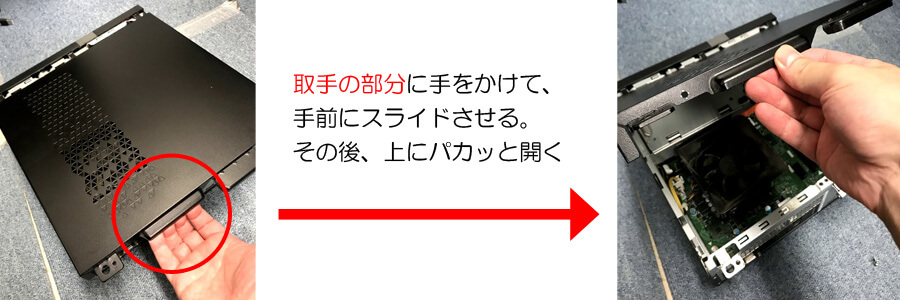
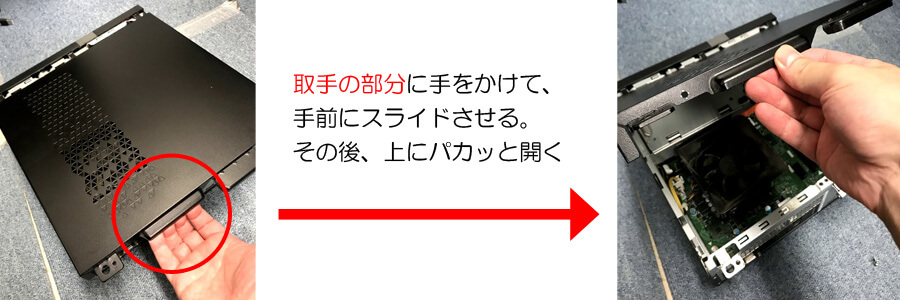
Dell Vostro 3267のメモリ増設手順2_
メモリスロットを確認する
次にメモリスロットの場所を確認します。メモリスロットとは、メモリを差し込む土台のことです。Dell Vostro 3267には2つのメモリスロットがあり、デフォルトのメモリが1つだけささっているはずです。
しかし、メモリスロットの上にHDDスロットがかぶさるような構造になっていました。このままではメモリ増設ができないため、先にHDDスロットを取り外します。


まず、パソコンのフロントカバーを取り外してください。3箇所の爪を外すと、カバーが外れるはずです。


次に、HDDをスロットから取り外します。プラスドライバーでネジを取り外し、手前にスライドさせてからカパッと外してください。その際、コード類はつけたままで結構です。


空っぽになったHDDスロットをずらします。「PUSH」と書かれたつまみを押しながらスライドさせてください。メモリスロットを露出させることが目的なので、完全に取り外さなくて結構です。


露出したメモリスロットを確認します。2つあるうち1つは埋まっており、ひとつが空いている状態です。もしホコリが溜まっていた場合、ブロアーなどで除去してください。もしメモリを差し込む際にホコリを挟んでしまうとエラーが起きてしまうからです。


Dell Vostro 3267のメモリ増設手順3_
メモリを取り付ける
それでは新たに購入したメモリを増設します。手に持つときは黒いIC部分や金色の部分に触れないように気を付けてください。基本的には、メモリの角や縁を持ちます。


メモリスロットの留め具を開いて増設するメモリを合わせます。その際、凸凹部分が噛み合うようにはめてください。その後、力を込めて押し込むのですが、メモリ本体の両角に親指を当てて垂直に押し込みます。指が痛い場合は、折りたたんだティッシュなどを間に挟むと軽減されるでしょう。


メモリの押し込みが甘いとメモリが認識されずエラーとなります。しっかりと奥まで差し込んでください。以上がメモリの増設に関する一通りの手順です。
最後に、これまでの手順を逆に作業します。HDDスロットを戻し、HDD本体を戻し、フロントカバーを戻し、パソコン本体の蓋を戻します。ネジの閉め忘れに注意してください。
Dell Vostro 3267のメモリ増設手順4_
動作確認をする
パソコンに電源コード類、キーボードやマウスを接続して電源を入れます。メモリを増設した後には、BIOS画面が表示されます。「Alert! The amount of system memory has changed.(警告!システムメモリの量が変更されました。)」と警告文が出ますが、問題ありません。「Continue」をクリックしてください。
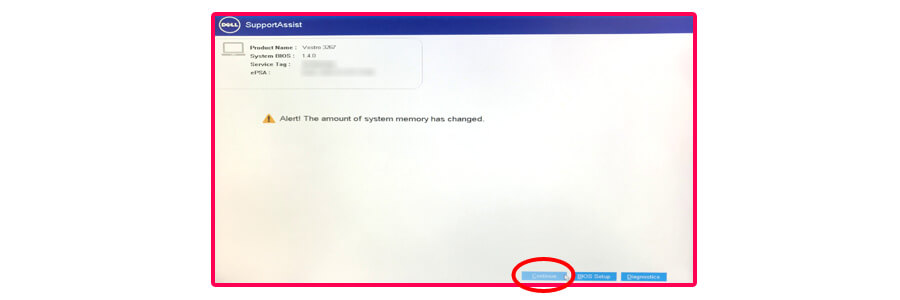
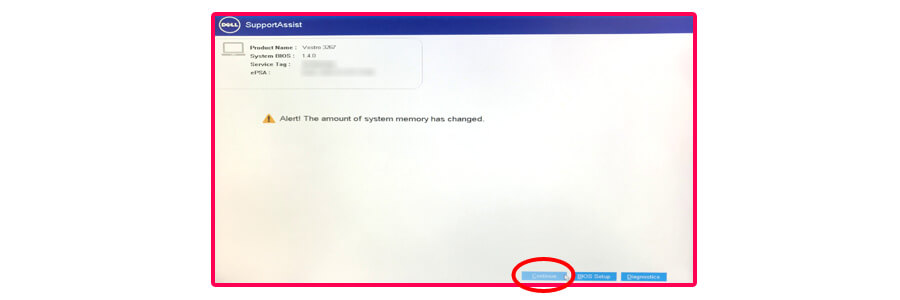
何事もなく起動すればメモリ増設作業は完了です。
パソコン画面が立ち上がったら、メモリが認識されているか確認します。キーボードの「Ctrl + Shift + Esc」を同時押ししてタスクマネージャーを起動してください。
タスクマネージャーの「パフォーマンス」タブをクリックし、「メモリ」をクリックします。切り替わった画面で「メモリの総容量」と「スロットの使用」項目をチェックしてください。きちんと反映されていれば、今回のメモリ増設作業は成功です。
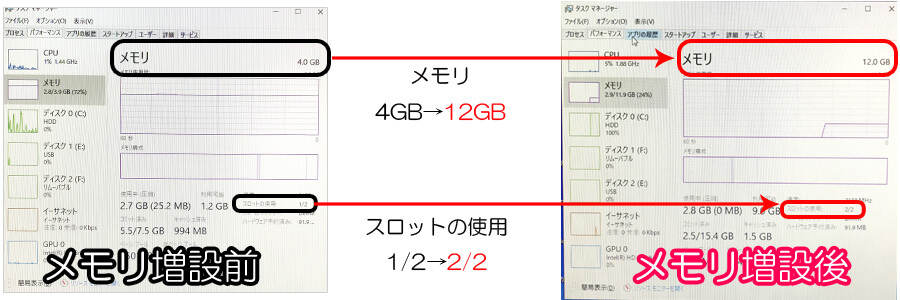
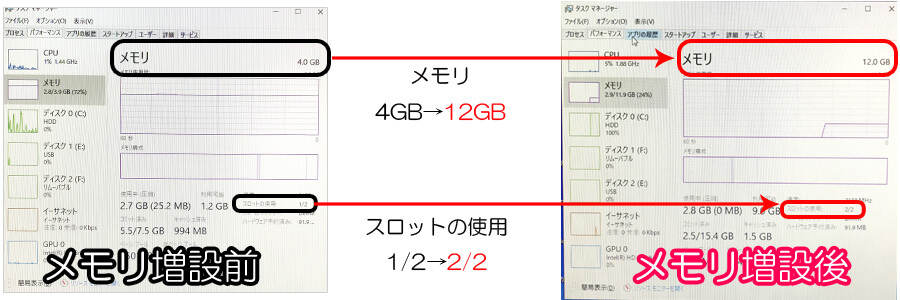
Dell Vostro 3267のメモリ増設でエラーが起こった場合の対処方法
Dell Vostro 3267へのメモリ増設が上手く行かない場合、「ビービービー」のようなビープ音がパソコンから発せられます。また、システムが起動したとしても、メモリ増設前にはなかった不具合が起きることもあるでしょう。以下では、メモリ増設時に発生しやすいエラーの対処法を解説します。
再度、メモリを抜き差しする
メモリ増設後にビープ音がなる場合、物理的な装着が上手く言っていないケースが多いです。手間はかかりますが、もう一度パソコンを開きメモリの抜き差しを行うことで改善することがあります。
また、メモリスロットに肉眼では確認できないホコリやチリが入り込んでいる可能性も考えられます。ブロワーなどで念入りに掃除してから挿し直してください。
ブロワーで掃除をする
メモリ増設後に異音がすることもあります。パソコンのふたを開けて内部を触った際に意図せずファンなどに触れてしまうだけでも、異音の原因になるのです。ファンなどに溜まったホコリ等が作用しているケースも少なくありません。念入りにブロアーなどで掃除をしてください。
メモリ商品の初期不良を疑う
何度メモリを抜き差ししてもビープ音がなる場合、商品の初期不良も考えられます。カスタマーセンターにコンタクトを取りエラー症状を詳細に伝えて指示を仰いでください。
また、どのような対処をしても改善しない場合は、メモリ構成をデフォルトの状態に戻します。性能は元に戻りますが、とりあえずパソコンを使える状態に戻るでしょう。
Dell Vostro 3267の仕様を確認する
Dell Vostro 3267のメモリ増設は上記を参照すれば行えるでしょう。以下では、メモリ増設について更に詳しく解説します。最低限の知識を身につけることで、納得して作業を進められます。
まず、メモリはパソコンとマッチする商品でないと増設できません。もしミスマッチの商品を購入してしまうと費用のムダです。そのため、まずはパソコン(Dell Vostro 3267)の仕様を確認します。インターネットの公式情報を参照してください。
参考:Dell Vostro 3267/3268 オーナーズ マニュアル
仕様書の中でも、メモリを増設する時に注目する項目を抜粋します。
メモリー モジュールコネクター
「DDR4 U-DIMM スロット(2)」
メモリー モジュールコネクターは、簡単に言えばメモリの規格です。Dell Vostro 3267の場合は「DDR4 U-DIMM」という規格であり、異なる規格のメモリはスロットに物理的に差し込めません。また(2)はメモリを差し込めるスロットが2つ存在することを示します。
タイプ
「Vostro 3267 システムでは 2,133 MHz」
MHzとは、メモリのメモリークロックを表す単位です。簡単に言えば数値が大きいほど処理速度が速くなると考えてください。Dell Vostro 3267の場合は「2,133 MHz」が対応クロックの数値を表します。メモリを増設する際は、この数値以下の商品を購入してください。
最大メモリー
「32 GB(注: 各UDIMMスロットは最大16 GBのメモリーをサポートしています。)」
Vostro 3267に搭載できるメモリの最大容量を示しています。合計で「32GB」までのメモリを搭載できます。また、ひとつのスロットには16GBまで搭載できます。つまり、最高で16GB×2つという組み合わせが可能です。
今回は、デフォルトで設置されていた4GBのメモリに、新たに8GBのメモリを増設しました。結果、合計12GBのメモリを積んだという計算になります。
まとめ
今回はDell Vostro 3267のメモリ増設に必要な商品の紹介から実際の作業手順、エラー対応方法などを紹介しました。画像を多用して解説したので初心者の方でも迷わずにメモリ増設ができたと思います。最後に今回購入したメモリをもう一度掲載するので再度ご確認ください。
   | シリコンパワー デスクトップPC用 メモリ DDR4 2133 PC4-17000 8GB x 2枚 (16GB) 288Pin 1.2V CL15 SP016GBLFU213B22 新品価格 |